Como Ver a Localização de Alguém pelo iPhone
Nos últimos anos, tornou-se muito fácil encontrar a localização de alguém no iPhone. Embora os dispositivos iOS sejam conhecidos por serem bastante seguros, eles também estão se tornando mais amplos socialmente. Na verdade, a Apple também fornece alguns recursos integrados para verificar a localização do iPhone de nossos amigos. Além disso, existem algumas ferramentas de terceiros que podem nos ajudar a extrair histórico de localização do iPhone do dispositivo alvo. Neste guia, nós lhe ensinaremos como encontrar a localização de alguém no iPhone utilizando diferentes maneiras.
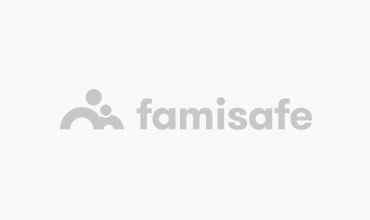
3 métodos para ver a localização de alguém no iPhone Embora existam numerosas técnicas para verificar a localização no iPhone, nós escolhemos a dedo os três melhores métodos aqui. Método 1: FamiSafe
Método 2: Encontrar meu iPhone
Método 3: Encontrar meus Amigos
Método 1: FamiSafe AFamiSafe é uma das melhores maneiras de extrair o histórico de localização do iPhone de um dispositivo remotamente e também sem ser detectado. O aplicativo de monitoramento dos pais poderá ajudá-lo a obter os detalhes mais importantes de algum dispositivo. Você pode até restringir o uso do dispositivo e bloquear aplicativos em um dispositivo Android. Até mesmo a versão iOS do aplicativo vem com diversas funções. Por exemplo, você pode extrair o histórico de navegação, o histórico de localização, os registros de uso do aplicativo etc. Dessa forma, você pode saber como seus filhos estão usando o iPhone. Para verificar a localização no iPhone usando a FamiSafe, siga estes passos: Para começar, vai para App Store ou Google Play Store para baixar e instalar o FamiSafe APP nos celulares dos pais e dos filhos. Crie uma conta FamiSafe no aplicativo. Você pode se inscrever tanto no seu celular quanto no do filho. A mesma conta é aplicável nos dois dispositivos. Conecte e monitore o celular do filho pelo celular dos pais usando Famisafe. É isso aí! Depois de concluir a configuração, você pode extrair o histórico de localização do iPhone acessando seu aplicativo. A FamiSafe é o aplicativo de controle parental mais confiável para bloqueio de aplicativos, rastreamento de localização, filtragem da web, controle de tempo de uso do celular e muito mais. Você pode começar a rastrear agora mesmo! Você pode acessar o painel de controle da FamiSafe remotamente em qualquer dispositivo. Além disso, você pode usar seu aplicativo de dispositivos móveis para rastrear outro telefone remotamente. Não apenas para verificar a localização no iPhone, você também pode obter muitos outros detalhes relacionados ao dispositivo. A guia "Localização" fornecerá informações sobre os locais anteriores do iPhone alvo para que você possa controlar os seus filhos sem ser detectado.
Método 2: Encontrar meu iPhone Encontrar o meu iPhone é o serviço integrado fornecido pela Apple. O recurso nos ajuda, principalmente, a localizar o nosso iPhone perdido ou roubado. Ele é integrado ao iCloud e pode ser usado para localizar um iPhone por meio do site deles. Portanto, se você deseja verificar a localização no iPhone, o dispositivo de destino deve estar vinculado à sua conta do iCloud. O ideal é que você siga estas etapas para encontrar a localização de alguém no iPhone usando o serviço Encontrar meu iPhone. Primeiramente, você precisa configurar a função Encontre meu iPhone Para fazer isso, vá para as Configurações do dispositivo> iCloud> Localizar meu iPhone e ative a função. Agora, sempre que você quiser verificar uma localização no iPhone, acesse o site oficial do iCloud. Faça o login na conta do iCloud que está vinculada ao dispositivo de destino. Na tela de inicial do iCloud, acesse a opção "Encontrar meu iPhone". Aqui, você receberá uma lista com todos os dispositivos vinculados à conta. Basta selecionar o dispositivo que você deseja localizar. Isto irá mostrar a localização exata do dispositivo iOS. Embora o serviço seja muito fácil de usar, ele tem uma desvantagem. O usuário do dispositivo pode ativar ou desativar a função quando quiser Ao contrário da FamiSafe, seus filhos às vezes podem enganá-lo ou simplesmente desativar a função.
Método 3: Encontrar meus Amigos Enquanto o Encontrar meu iPhone é usado para localizar o dispositivo próprio de alguém, o Encontrar Meu Amigo é uma função social para compartilhamento de localização fornecido pela Apple. Primeiramente, os usuários precisam ativar o compartilhamento de local entre si. Uma vez ativado, eles podem verificar a localização no iPhone de seus amigos e familiares. Para usar o recurso Encontrar Meus Amigos, você também precisa ter um dispositivo iOS. Se você deseja aprender como Encontrar A Localização de alguém no iPhone com a função Encontrar meus amigos, siga estas etapas: Para acessar o Find my Friends, você precisa primeiramente ativar o serviço. Inicie o aplicativo Localizar Meus Amigos no seu dispositivo e vá para o seu perfil. A partir daqui, ative o recurso de compartilhamento de local. Agora, volte e toque na opção "Adicionar amigos". Forneça o nome da pessoa que você deseja adicionar. Selecione o contato e envie uma solicitação para adicioná-lo. Você também pode escolher como deseja compartilhar a localização. Na maioria dos casos, é indefinido. Para concluir o processo, pegue o dispositivo de destino e aceite a solicitação. Além disso, ative o compartilhamento de localização no dispositivo utilizando a mesma técnica. Além disso, você também pode ativar as notificações no smartphone do seu filho Desta forma, você poderá receber alertas sempre que eles saírem ou chegarem. Depois de ter concluído a configuração, você pode verificar facilmente a localização do iPhone usando o aplicativo. Ele irá mostrar a localização de todos os amigos adicionados em um mapa. Você pode tocar em um contato para saber sua localização exata. A função encontrar meus amigos é uma maneira inteligente e sem complicações para encontrar a localização de alguém no iPhone. No entanto, seus filhos podem desativar a função de compartilhamento de localização sempre que quiserem. É por isso que a FamiSafe é uma opção mais adequada para obter o histórico de localização do iPhone sem qualquer complicação.
Agora, como você conhece três maneiras diferentes de encontrar a localização de alguém no iPhone, você pode facilmente rastrear seus amigos e familiares remotamente. De todas as opções, a FamiSafe é a escolha mais recomendada por quase todos os pais. Como é um aplicativo completo de controle e monitoramento pelos pais, ele permite que você saiba como seus filhos estão usando seus smartphones remotamente. Vá em frente e crie a sua conta na FamiSafe para começar a verificar localização no iPhone de outras pessoas sem sequer ser notado.
Como Rastrear um iPhone por Número de Celular Gratuitamente Online
Você gostaria de ter um localizador de celular que funciona, um rastreador GPS online ou aprender a rastrear um iPhone gratuitamente pela Internet sem programas? Você quer saber a localização de uma ou várias pessoas e não sabe como fazê-lo? Aqui vamos explicar tudo o que você precisa saber para rastrear um iPhone através de número de celular gratuito. Então vamos começar.
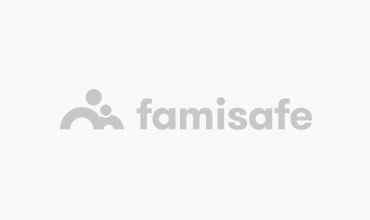
É Possível Rastrear um iPhone com Apenas o Número? Você está perguntando se é possível rastrear o iPhone com um número de celular gratuito? O seu iPhone foi roubado ou perdido e não há outra opção para rastrear o dispositivo, somente usando o número de celular? Se você ou alguém que você conhece chegou a uma situação parecida, então, não se preocupe, porque felizmente existem maneiras de acompanhar o iPhone pelo número. Além disso, existem maneiras que são totalmente gratuitas e estão em buscas online para facilitar o acesso a todos. Graças à ciência e às novas tecnologias da informação aplicadas na sociedade moderna, qualquer pessoa ou entidade governamental pode saber onde você está a qualquer momento e localizar sua posição apenas através do número.
A Forma Comum de Rastrear o iPhone por Número de Celular Gratuito Se você perdeu o seu iPhone, você pode rastrear o dispositivo se você baixou o aplicativo "Buscar Meu iPhone". Este é um aplicativo gratuito da Apple que permite que você faça login no iCloud e rastreie o iPhone por um número de celular gratuito. Usando o Google Maps, ele detecta a localização atual do seu iPhone. Você também pode enviar uma mensagem para o iPhone avisando a pessoa que está com o aparelho que o celular está perdido, estabelecer uma senha para bloqueá-lo e excluir seu conteúdo para que não seja roubada suas informações. Se você perdeu em algum lugar em sua casa, você pode soar um alarme alto para encontrá-lo. No entanto, você deve baixar "Buscar Meu iPhone" antes de usá-lo. É uma das melhores formas de rastrear um iPhone por número gratuito . Siga os passos indicados para encontrar o seu iPhone usando a aplicação Buscar Meu iPhone. Passo 1: Faça login no site do iCloud usando seu ID e senha da Apple. Passo 2: Clique no ícone "Buscar meu iPhone". Ele irá abrir um mapa com um ponto verde mostrando a localização atual do seu iPhone. Passo 3: Clique no "i" ao lado do nome do seu iPhone no ponto verde. Uma lista de opções será exibida. Passo 4: Clique em "Reproduzir som ou enviar mensagem" para que o iPhone emita um som alto se for perdido em casa ou se você quiser enviar uma mensagem ao aparelho, notificando que ele está perdido. Clique em "Bloqueio Remoto" para definir um código de quatro dígitos para o iPhone ou clique em "Limpeza Remota" para remover todas as informações do dispositivo. Passo 5: Clique no logotipo do iCloud na caixa "Meus dispositivos" no canto superior esquerdo da tela para retornar à tela inicial do iCloud. Passo 6:Clique em "Fechar Sessão" no canto superior direito para sair.
Como Rastrear o iPhone Pelo Número de Celular Online Se você está procurando fingir que rastreia um iPhone pelo número online gratuito sem envolver essencialmente a polícia, há muitas maneiras que podemos usar para rastrear um celular roubado sem preocupar a polícia. Descobrir a localização em tempo real do seu iPhone é possível através da solução de rastreador online. Aqui, vamos falar sobre três rastreadores gratuitos de iPhone online por número de celular: 1. Localizador de Celular GPS é um rastreador de celular online gratuito por número de celular. Através dele você pode descobrir o seu iPhone perdido em qualquer lugar do mundo. Você não precisa fazer o download em qualquer dispositivo para localizar seu celular de destino. Encontrar celular é muito fácil com o processo de um clique. Basta colocar seu número de celular no campo de texto e selecionar a opção "pesquisar número de celular". Visita para ter essa solução de rastreamento de celular. O servidor desse provedor de serviços é altamente protegido com o sistema avançado. 2. Marcador de celular grátis Com o serviço de localização, o Marcador de Celular Grátis é outra opção para rastrear um iPhone pelo número online gratuito . Quando você digitar seu número de celular perdido, ele pesquisará automaticamente a localização gratuitamente. O site é seguro com a solução de segurança da McAfee. O processo que você encontrará aqui é mais fácil e apropriado. é compatível com o rastreamento de números fixos e móveis. Sua página oficial é 3. Rastreador de Celular GPS Online O Rastreador de Celular GPS Online é uma solução de rastreamento de telefonia móvel muito popular. O procedimento é muito simples e conveniente. Todos os principais operadores de telecomunicações do mundo são suportados. Não há necessidade de instalar qualquer aplicativo de terceiros no seu dispositivo. De qualquer lugar do mundo, todos podem rastrear um iPhone por número gratuito por meio deste site. Por favor, visite o site oficial
Como o FamiSafe pode ajudar para o rastreamento da localização de um iPhone? Monitorar e acompanhar seus filhos na Internet é uma ideia que passa pela cabeça de todos os pais, mas sejamos realistas: apenas algumas pessoas têm tempo. E porque ninguém é infalível, a tecnologia vem em seu socorro. O software de controle parental está lá para apoiá-lo e garantir a navegação dos mais jovens. Como uma solução de controle parental ,o FamiSafe é a melhor opção para escolher. O FamiSafe permite que você veja a localização exata do GPS do celular de destino a qualquer hora. Você simplesmente faz login no painel de controle online do FamiSafe sempre que quiser e pode ver um mapa que destaca a localização exata do celular de destino junto com os detalhes de latitude e longitude. Este mapa fácil de ler e a tecnologia exata de localização GPS do FamiSafe garantem que ninguém saiba onde eles podem ficar perto de você. O FamiSafe rastreia a localização do celular de destino em vários momentos do dia e o armazena sempre que você quiser, assim você pode ver o histórico de localização deles. Tudo o que você precisa fazer é acessar o painel de controle online do FamiSafe e ver todos os detalhes dos locais de inspeção do celular de destino.
O smartphone tornou-se quase um instrumento fundamental na vida cotidiana. Lá, guardamos dados pessoais, emails, WhatsApp, fotos e muito mais. é uma janela para o mundo particular do usuário. Por isso, é essencial poder rastrear o equipamento para apagar a informação, bloquear o acesso a ela e, no melhor dos casos, recuperá-la. Nesse caso, o FamiSafe é a melhor solução parental. Ele traz tudo o que você pode esperar de um software de controle parental.
Gerenciar o Histórico de localização para iPhone e iPad
O Histórico de localização é uma configuração no nível da Conta do Google que salva os locais que você visitou levando qualquer dispositivo móvel em que: conectou sua Conta do Google;
ativou o Histórico de localização;
habilitou o Relatório de localização. Ao ativar o Histórico de localização, você consegue acesso a vários benefícios nos produtos e serviços do Google, incluindo mapas personalizados, recomendações com base nos lugares visitados, ajuda para encontrar seu smartphone, anúncios mais úteis e atualizações de trânsito em tempo real sobre seu deslocamento diário. O Histórico de localização fica desativado por padrão na sua Conta do Google e só será ativado se você permitir.
É possível pausar o Histórico de localização a qualquer momento nos Controles de atividade da sua Conta do Google.
Você controla o que será salvo no Histórico de localização e pode excluí-lo da sua linha do tempo do Google Maps, que pode ser editada a qualquer momento e é onde ficam os lugares visitados.
Ver e gerenciar o Histórico de localização na linha do tempo
Acesse sua linha do tempo. No canto superior esquerdo, escolha o período que você quer ver.
Excluir o Histórico de localização
Você pode gerenciar e excluir as informações do seu Histórico de localização com a linha do tempo do Google Maps. É possível excluir todo o histórico ou apenas algumas partes dele.
Importante: se você excluir da linha do tempo as informações do Histórico de localização, não será possível vê-las novamente.
Usar o app Google Maps Excluir todo o Histórico de localização No iPhone ou iPad, abra o app Google Maps . Toque em sua foto do perfil ou inicial Sua linha do tempo . No canto superior direito, toque em Mais Configurações. Em "Configurações de localização", toque em Excluir todo o Histórico de localização. Siga as instruções exibidas na tela. Excluir um período do Histórico de localização No iPhone ou iPad, abra o app Google Maps . Toque em sua foto do perfil ou inicial Sua linha do tempo . No canto superior direito, toque em Mais Configurações. Em "Configurações de localização", toque em Excluir período do Histórico de localização. Siga as instruções exibidas na tela. Excluir um dia do Histórico de localização No iPhone ou iPad, abra o app Google Maps . Toque em sua foto do perfil ou inicial Sua linha do tempo . Toque em Mostrar agenda . Selecione o dia que você quer excluir. Toque em Mais Excluir o dia. Siga as instruções exibidas na tela. Excluir uma parada do Histórico de localização No iPhone ou iPad, abra o app Google Maps . Toque em sua foto do perfil ou inicial Sua linha do tempo . Toque em Mostrar agenda . Selecione o dia que tem a parada que você quer excluir. Toque na parada que você quer excluir Excluir . Siga as instruções exibidas na tela.
Usar um navegador da Web Excluir todo o Histórico de localização No navegador da Web, abra sua linha do tempo do Google Maps. Toque em Excluir . Siga as instruções exibidas na tela. Excluir um dia do Histórico de localização No navegador da Web, abra sua linha do tempo do Google Maps. Escolha um ano, mês e dia que você queira excluir. Toque em Excluir . Siga as instruções exibidas na tela. Excluir uma parada do Histórico de localização No navegador da Web, abra sua linha do tempo do Google Maps. Escolha um ano, mês e dia que você queira excluir. Ao lado da parada que você quer excluir, toque em Mais Remover parada do dia. Siga as instruções exibidas na tela.
Excluir automaticamente o Histórico de localização
É possível excluir automaticamente o Histórico de localização com mais de 3, 18 ou 36 meses. No iPhone ou iPad, abra o app Google Maps . Toque em sua foto do perfil ou inicial Sua linha do tempo . No canto superior direito, toque em Mais Configurações. Em "Configurações de localização", toque em Excluir automaticamente o Histórico de localização. Siga as instruções exibidas na tela. O que acontece depois que você exclui todo o Histórico de localização ou parte dele Se você excluir todo o Histórico de localização ou parte dele, algumas experiências personalizadas no Google poderão ser afetadas ou perdidas. Por exemplo: Álbuns do Google Fotos criados automaticamente com base nos lugares onde você foi
Recomendações com base nesses lugares
Informações em tempo real sobre a melhor hora de sair para ir para casa ou para o trabalho e enfrentar menos trânsito Importante: se você tiver ativado outras configurações, como a Atividade na Web e de apps, e pausar o Histórico de localização ou excluir os dados de local dele, é possível que você ainda tenha dados de local salvos na sua Conta do Google como parte do uso de outros sites, apps e serviços do Google. Por exemplo, quando a configuração Atividade na Web e de apps estiver ativada, os dados de local poderão ser salvos como parte da atividade na Pesquisa e no Maps e, dependendo das configurações do app de câmera, poderão ser incluídos nas fotos.
Ativar ou desativar o Histórico de localização
Você pode desativar o Histórico de localização da sua conta a qualquer momento. Se você usa uma conta do trabalho ou escolar, seu administrador precisa disponibilizar essa configuração para você. Se ele fizer isso, você poderá usar o Histórico de localização como qualquer outro usuário. Abra o Google app . No canto superior direito, toque na foto da sua conta Gerenciar sua Conta do Google. Talvez seja necessário fazer login. Na parte superior, toque em Dados e privacidade. Role até "Configurações do histórico". Toque em Histórico de localização. Ative ou desative o Histórico de localização. Se você desativá-lo, confirme e toque em Pausar Ok. Se você estiver em um navegador, acesse a seção Histórico de localização da sua Conta do Google. Talvez seja necessário fazer login. Ative ou desative o Histórico de localização. Quando o Histórico de localização está ativado O Google recebe o Histórico de localização apenas dos dispositivos em que sua conta está conectada e o Relatório de localização está ativado. Dispositivos nesta conta . Para ativar o Histórico de localização no iPhone ou iPad, conceda ao Google app permissão para ver seu local: abra as configurações do dispositivo e toque em Google Localização . Escolha Sempre . Para ver em quais dispositivos o "Relatório de localização" está ativado, em "Histórico de localização do Google", toque em
Você pode mudar a configuração do Relatório de localização para os dispositivos em que sua conta está conectada e limitar quais deles fornecem dados de local para o Histórico de localização. Para mudar as configurações do Histórico de localização, você pode: informar sua localização apenas de alguns dos seus dispositivos, mas não de outros; informar sua localização de todos os seus dispositivos; desativar o Histórico de localização na sua Conta do Google. Seu local não será informado em nenhum dos seus dispositivos, e não será registrado um novo Histórico de localização na sua conta.
Suas configurações em outros Serviços de localização no dispositivo, como os Serviços de localização do Google, o Compartilhamento de local e o Encontre Meu Dispositivo, não mudam. Quando o Histórico de localização está desativado Os locais do seu dispositivo não são salvos automaticamente no Histórico de localização.
As atividades anteriores não são excluídas do Histórico de localização. Você pode excluir manualmente o Histórico de localização.
Suas configurações em outros Serviços de localização no dispositivo, como os Serviços de localização do Google, o Compartilhamento de local e o Encontre Meu Dispositivo, não mudam.
Mesmo depois que você desativa o Histórico de localização, alguns dados de local podem continuar sendo salvos por outras configurações, como a Atividade na Web e de apps, quando você usa outros serviços, como a Pesquisa Google e o Maps.
Problemas comuns com os serviços de localização
O Histórico de localização pode ficar indisponível se: não estiver disponível na sua região;
você não atende a certas restrições de idade;
você usa uma Conta do Google do trabalho, da escola ou de outro grupo (talvez seu administrador precise disponibilizar essa configuração para você);
você desativou os Serviços de Localização ou a Atualização em 2º Plano.
O Histórico de localização só funcionará corretamente se os Serviços de Localização estiverem definidos como Sempre e a Atualização em 2º Plano estiver ativada. Os serviços de localização utilizam GPS, pontos de acesso Wi-Fi e torres de rede celular para determinar sua localização.
A Atualização em 2º Plano permite que o Relatório de localização funcione quando você não estiver usando ativamente um app do Google. Saiba mais sobre como gerenciar os Serviços de Localização e a Atualização em 2º Plano.
